Сразу после подписания договора с поставщиком услуг Интернет и покупки роутера для домашнего использования, сотрудниками компании провайдера будет любезно предложена настройка роутера, которая обойдется не дешевле 1000 рублей. Однако эта процедура не настолько сложная, чтобы отдавать такие деньги и вызывать на дом мастера. Пользуясь пошаговой инструкцией к настройке, можно установить оборудование, не имея при этом специальных навыков.
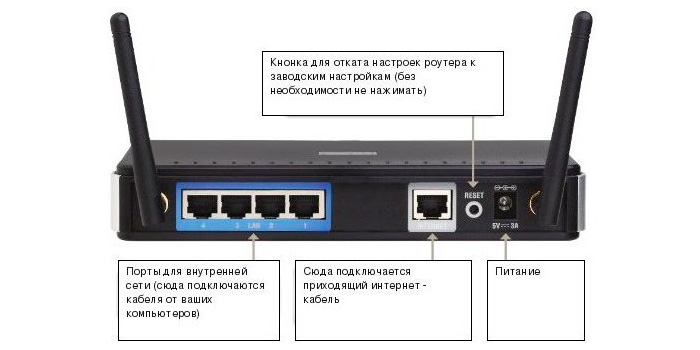
Прежде всего, необходимо осознавать, что за оборудование куплено и какую функцию оно выполняет. На тыльной стороне можно увидеть разъем для питания, разъем с надписью WAN или Internet (для кабеля интернет от провайдера) и несколько разъемов LAN (с помощью них можно обеспечить проводную связь с интернет нескольких компьютеров и объединить компьютеры в локальную сеть). При помощи панели LAN прибор работает в функции маршрутизатора. Однако современные приборы совмещают еще и функции роутера для раздачи сигнала Wi-Fi.
Точная настройка роутеров разных моделей немного отличается друг от друга, но суть остается одинаковой. Сначала устанавливается проводное соединение с компьютером, а затем с него настраивается роутер.
На первом этапе необходимо создать новое высокоскоростное подключение. Убедиться, что в свойствах подключения стоит опция, указывающая на то, что адреса IP и DNS-сервера присваиваются в автоматическом режиме. При подключении роутера к компьютеру с помощью одного из разъемов LAN произойдет подключение. Действия в разных Windows отличаются только интерфейсом, но не принципом.
Далее необходимо открыть любой браузер и в адресном окне набрать числа 192.168.0.1 (более точная инструкция поставляется вместе с оборудованием). Для входа в настройки роутера, требуется ввести логин и пароль (как правило и логин, и пароль одинаковый – admin, если нет, то они указаны в инструкции).
Внешний вид программы настройки может быть различен. Необходимо найти меню WAN и ввести логин и пароль провайдера (указывается в договоре), а также выбрать способ присвоения IP-адреса (указан в договоре – динамический или статический). Проводное подключение настроено.
Затем нужно найти вкладку Wi-Fi и настроить соединение. Установить имя сети и пароль. Эти параметры пользователь вводит самостоятельно. Есть еще несколько параметров, которые можно оставить по умолчанию до лучших времен. Это скорость соединения и число пользователей. После всех этих манипуляций роутер нужно перезагрузить.
2 716 Метки: Wi-Fi

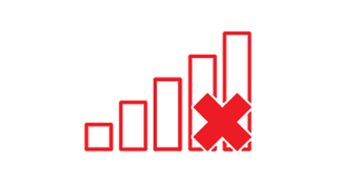

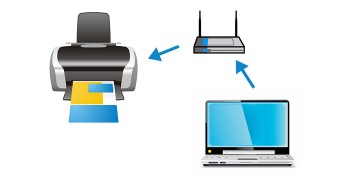
Оставьте комментарий